Cómo configurar el conmutador virtual en Hyper-V
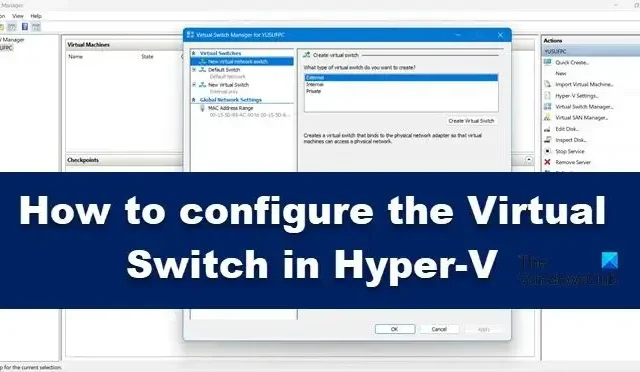
Un software de conmutador virtual ( vSwitch ) permite que una máquina virtual (VM) se comunique con otra. También se utilizan para conectar redes virtuales y físicas y para transportar el tráfico de VM a otras VM o redes físicas. Sin embargo, tenga en cuenta que Virtual Switch está configurado en Hyper-V. Hyper-V es un programa que nos permite crear y administrar máquinas virtuales que ejecutan otras instancias de Windows 11 y versiones anteriores de Windows y otras plataformas, como los sistemas operativos Linux. En este tutorial, aprenderemos cómo crear y configurar el conmutador virtual en Hyper-V .
¿Cuál es el uso de los conmutadores virtuales?
El uso de los conmutadores virtuales (vSwitch) es el mismo que el de un conmutador físico; el último se usa en una red física, mientras que el primero está ahí para conectar máquinas virtuales. Hay tres tipos de vSwitch, externo, interno y privado. Tienen diferentes permisos y, según el caso de uso, el administrador de la red crea e implementa un conmutador en particular. Discutiremos estos conmutadores y cómo podemos crearlos en el Administrador de Hyper-V.
Cómo configurar el conmutador virtual en Hyper-V
Antes de crear y configurar un conmutador virtual en su computadora, su computadora debe tener el programa Hyper-V instalado en la computadora y tener derechos administrativos. Hay tres tipos de conmutadores virtuales Hyper-V que puede configurar a través de Virtual Switch Manager en Windows 11.
- Interruptor externo
- Interruptor interno
- Conmutador privado
Según los requisitos de su organización, debemos crear cualquiera de los tres conmutadores. Hablemos de cada uno de ellos en detalle.
1] Interruptor externo
Un conmutador externo permite que una máquina virtual acceda a un adaptador de red físico. Una de las ventajas de usar el conmutador externo es la capacidad de compartir la administración y el tráfico de VM en el mismo conmutador.
Aquí se explica cómo crear un conmutador externo en Hyper-V.
- Presione la tecla de Windows y escriba Administrador de Hyper-V en la barra de búsqueda y presione el botón Intro.
- Haga clic en Virtual Switch Manager y seleccione la opción Externo allí.
- Presiona Create Virtual Switch y escribe el nombre de la máquina virtual.
- En las Notas, escriba Para acceder a Internet en el cuadro de texto.
- Asegúrese de que Red externa esté marcada.
- En el menú desplegable Red externa, puede seleccionar el adaptador al que debe acceder el conmutador.
- Ahora haga clic en el botón Aplicar y haga clic en Sí para crear un interruptor externo en la máquina con Windows 11.
Así es como puede crear un conmutador externo al que luego pueden acceder sus máquinas virtuales.
2] Interruptor interno
Un conmutador interno permite que todas las máquinas virtuales se comuniquen entre sí y también proporciona a estas máquinas virtuales acceso a la computadora física. Sin embargo, las máquinas virtuales conectadas a un conmutador virtual interno no pueden acceder a los recursos de red desde Internet. y si desea crear un interruptor interno en el cálculo de Windows 11, así es como puede hacer lo mismo:
- Inicie el Administrador de Hyper-V
- Haga clic en Virtual Switch Manager y seleccione la opción Interna allí.
- Presiona Create Virtual Switch y escribe el nombre de la máquina virtual.
- En las Notas, escriba Para acceder a las unidades físicas de la computadora en el cuadro de texto.
- En Tipo de conexión, debe elegir Red interna.
- Finalmente, haga clic en el botón aplicar .
3] Conmutadores privados
Los conmutadores privados aíslan completamente su máquina virtual de la red y no permiten la comunicación entre el host y las máquinas virtuales. Las máquinas virtuales pueden comunicarse entre sí, pero no pueden comunicarse con la máquina base o Internet. Para crear un conmutador privado, siga los pasos que se indican a continuación.



Deja una respuesta